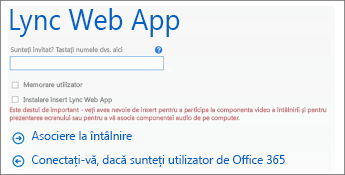Utilizați Lync Web App pentru a vă asocia la o întâlnire Lync din browser dacă nu aveți Lync 2013 sau Lync Basic 2013. Lync Web App se va lansa automat atunci când faceți clic pe linkul Asociere la întâlnire Lync din invitația la întâlnire. Puteți utiliza mouse-ul și difuzoarele computerului sau căști pentru a vă conecta la porțiunea audio a întâlnirii. În cazul în care computerul dvs. nu are niciun dispozitiv audio conectat la acesta, vă puteți conecta în schimb la porțiunea audio a întâlnirii de pe telefon. Alegeți ce vi se potrivește cel mai bine.
Asocierea audio și video la întâlnire de pe computer
-
În invitația la întâlnire, faceți clic pe Asociere la întâlnire Lync.
-
Tastați numele dvs. în caseta text pentru a vă conecta ca invitat sau faceți clic pe Conectare dacă sunteți utilizator Office 365 pentru a vă conecta la Microsoft 365.
-
Asigurați-vă că selectați opțiunea de a instala insertul Lync Web App.
-
Faceți clic pe Asociere la întâlnire.
-
În caseta de dialog care afișează o opțiune de a rula sau de a salva fișierul insert, faceți clic pe Rulare și urmați solicitările pentru a instala insertul.
-
În funcție de opțiunile întâlnirii setate de organizatorul întâlnirii, fie intrați imediat în întâlnire, fie așteptați în sala de așteptare a întâlnirii până când sunteți admis.
Sfat: Atunci când vă conectați la o întâlnire din Lync Web App, puteți bifa caseta de selectare Memorare utilizator pentru a salva informațiile de conectare și a accelera intrarea în întâlnirile viitoare. De asemenea, puteți selecta această opțiune după ce vă asociați la o întâlnire, defilând la
Asocierea audio la întâlnire de pe telefon
Important: Opțiunile de asociere la întâlnire de pe telefon nu sunt disponibile dacă dvs. sau alt utilizator Lync pentru Office 365 operat de 21Vianet ați configurat întâlnirea. Acest lucru poate fi valabil și în alte cazuri, în funcție de configurația contului organizatorului întâlnirii. Asistența tehnică de la locul dvs. de muncă poate avea mai multe detalii.
-
În invitația la întâlnire, faceți clic pe Asociere la întâlnire Lync.
-
Tastați numele dvs. în caseta text pentru a vă conecta ca invitat sau faceți clic pe Conectare dacă sunteți utilizator Office 365 pentru a vă conecta la Microsoft 365.
-
Debifați opțiunea de a instala insertul Lync Web App.
-
Faceți clic pe Asociere la întâlnire.
-
În funcție de opțiunile întâlnirii setate de organizatorul întâlnirii, fie intrați imediat în întâlnire, fie așteptați în sala de așteptare a întâlnirii până când sunteți admis.
-
În caseta de dialog Asociere audio întâlnire, faceți clic pe Doresc ca întâlnirea să mă apeleze pentru a introduce un număr de telefon la care vă poate apela conferința. Sau, dacă solicitarea de întâlnire include detalii de apelare, faceți clic pe Voi apela întâlnirea și voi apela unul dintre numerele de telefon listate în solicitare.